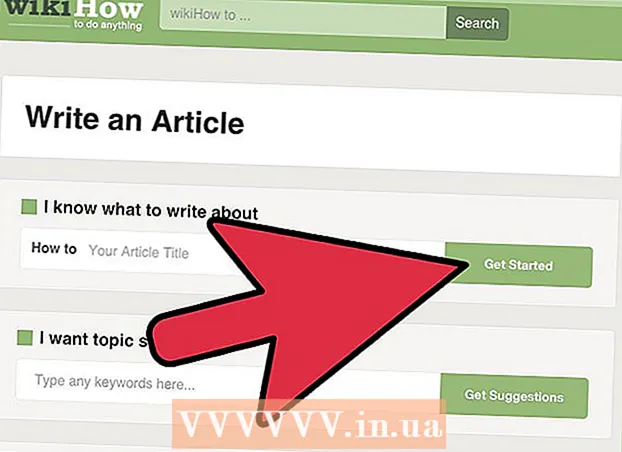Szerző:
Laura McKinney
A Teremtés Dátuma:
9 Április 2021
Frissítés Dátuma:
26 Június 2024
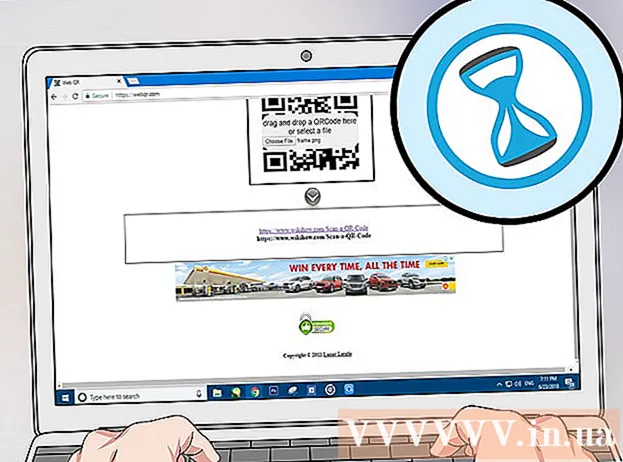
Tartalom
A mai wikiHow megtanítja, hogyan használhatja telefonját, táblagépét vagy számítógépes kameráját QR-kódok beolvasására. A QR-kódok fekete-fehér négyzetek, amelyek vonalkódnak tűnnek, és olyan információkat tartalmaznak, mint linkek, telefonszámok, képek stb.
Lépések
4 módszer 1: iPhone-on
. Érintse meg a Google Play Áruház alkalmazást egy tarka háromszög ikonnal.
. Kattintson a Windows logóra a képernyő bal alsó sarkában.

Tárolja a Start ablak tetején. Megnyílik a Store ablak.
, típus QR-kód, választ Qr Code Bar Scanner és kattintson Párbeszédpanel bezárása (Párbeszédpanel bezárása), amikor megjelenik.

Irányítsa a számítógép webkameráját a QR-kód felé. A QR-kódnak a képernyő közepén kell lennie.
Várja meg a kód beolvasását. Miután beolvasta a QR-kódot az alkalmazásba, a kód tartalma egy felugró ablak közepén jelenik meg.
- Például, ha egy QR-kód tartalmaz egy webhelyre mutató linket, akkor a link felbukkanó ablakban jelenik meg.
- Rákattinthat Egyéb Az előugró ablakban (Egyéb) kattintson a következő ablak jobb alsó sarkában található földgömb ikonra, hogy megnyissa a QR-kód tartalmát a webböngészőben.
4/4-es módszer: Mac-en

Nyisson meg egy webböngészőt. A Mac számítógépeken nincs beépített módszer a QR-kódok beolvasására, és nincsenek elérhető alkalmazások sem. Ha QR-kódot szeretne beolvasni, akkor online QR-kód-leolvasót kell használnia.
Nyissa meg a QR webhelyet. Látogasson el a https://webqr.com/ oldalra. Ez a webhely beolvassa a QR-kódot a Mac számítógép beépített webkamerájával.
- Egyes böngészőkben (például a Google Chrome-ban) kattintson a gombra Lehetővé teszi (Engedélyezés) megjelenítéskor, hogy a webhely hozzáférhessen a kamerához.
Helyezze a QR-kódot a kamera felé. A QR-kódnak a Mac kamerájára kell néznie.Látni fogja, hogy a kód megjelenik az oldal közepén található beolvasási ablakban.
- A QR-kódot a számítógépről is feltölthetjük, ha rákattintunk a beolvasási ablak jobb felső sarkában található kamera ikonra, majd a következő gombra kattintunk. Válassz fájlt (Válasszon fájlt), válasszon ki egy fényképes QR-kódot, majd kattintson Nyisd ki (Nyisd ki).
Állítsa be a QR-kódot a beolvasási ablak közepén. Győződjön meg arról, hogy a QR-kód négy oldala és sarka a beolvasási ablakon belül van.
Várja meg a kód beolvasását. Miután a Mac kamera összpontosított a kódra, a kód tartalma megjelenik az oldal alján található mezőben. Kattintson a tartalom megnyitásához (ha szükséges). hirdetés
Tanács
- A WhatsApp-on található QR-kód segítségével ellenőrizheti fiókját, vagy felvehet egy felhasználót a Facebook Messenger névjegyzékébe.
Figyelem
- A QR-kódok rosszindulatú webhelyekhez vagy pornográf tartalomhoz vezethetnek. Kerülje a QR-kód beolvasását, ha nem bízik a forrásában.